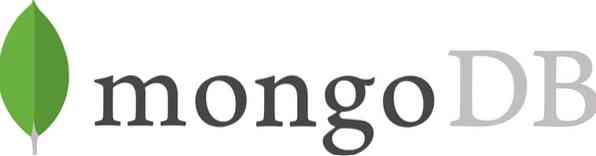
In deze zelfstudiegids laat ik u zien hoe u MongoDB op ubuntu 20 installeert, uitvoert en verwijdert.04.
Installeer MongoDB NoSQL-database:
MongoDB is heel eenvoudig te installeren en is aanwezig in Ubuntu 20.04 softwarerepository.
Stap 1:
Zoals altijd, update en upgrade eerst uw APT.
$ sudo apt-update

Stap 2:
Download en installeer het nu via de volgende terminalopdracht:. Het vereist root-rechten, dus typ sudo met commando.
$ sudo apt install mongodb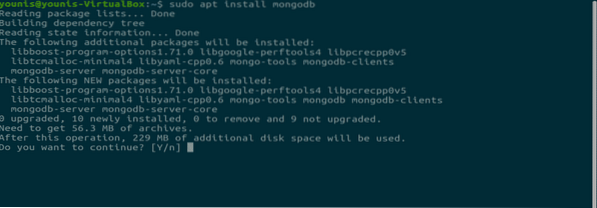
Stap 3:
MongoDB is nu op uw systeem geïnstalleerd en start automatisch na installatie. Typ de volgende opdracht in het terminalvenster om de status van deze database te controleren:.
$ sudo systemctl status mongodb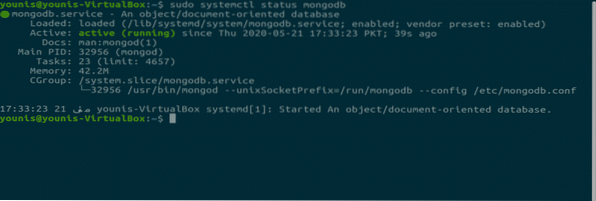
Voer de MongoDB-service uit:
MongoDB-service heeft de opdracht systemctl nodig om de status te wijzigen. Het vereist root-rechten, dus sudo moet voor elke opdracht worden gebruikt.
MongoDB-statuscontrole:
De volgende opdracht wordt gebruikt om de status te controleren:.
$ sudo systemctl status mongodb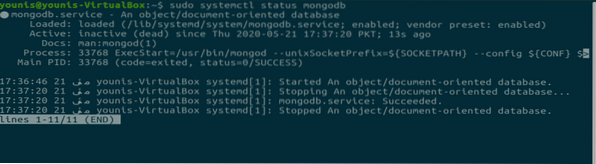
MongoDB start opdracht:
MongoDB kan worden gestart via de volgende opdracht:.
$ sudo systemctl start mongodb
MongoDB stop commando:
MongoDB kan worden gestopt met deze opdracht.
$ sudo systemctl stop mongodb
MongoDB herstart commando:
Als u enkele fouten tegenkomt en opnieuw opstarten verplicht is, typt u de volgende opdracht:.
$ sudo systemctl herstart mongodb
Schakel optie MongoDB in wanneer het systeem opstart:
$ sudo systemctl mongodb inschakelen
Schakel de optie voor MongoDB uit wanneer het systeem opstart:
$ sudo systemctl mongodb uitschakelen
MongoDB is standaard ingeschakeld na installatie.
MongoDB-shell starten:
Om aan de databases te werken, kunt u de "mongo-shell" openen met het volgende terminalcommando:.
$ sudo mongo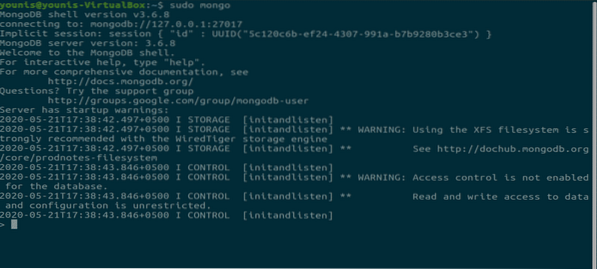
Verwijder MongoDB:
Als je MongoDB niet nodig hebt en het wilt verwijderen, voer dan deze drie opdrachten in:.
$ sudo systemctl stop mongodbDeze opdracht stopt de service.
$ sudo apt purge mongodb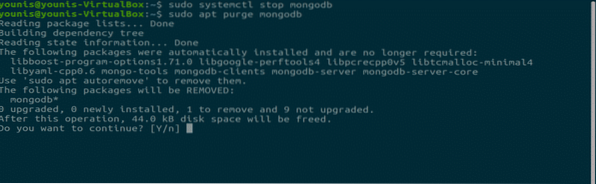

Met deze twee opdrachten wordt de MongoDB-database verwijderd. Hiermee worden alle databasebestanden gewist, dus zorg ervoor dat u een back-up hebt gemaakt van uw benodigde bestanden.
Conclusie:
Was dit geen gemakkelijke tutorial voor het installeren van MongoDB op ubuntu?? MongoDB is een populaire database voor het maken van NoSQL-documenten.
 Phenquestions
Phenquestions


